- Kirjoittaja Jason Gerald [email protected].
- Public 2023-12-16 11:10.
- Viimeksi muokattu 2025-01-23 12:17.
DFU (Device Firmware Update) -tila on Applen laitemuoto, jolla voit muodostaa yhteyden iTunesiin lataamatta käyttöjärjestelmää tai käynnistyslatainta. DFU-tila toimii myös jailbreakiin, SIM-rajoitusten lukituksen avaamiseen, ei-reagoivien puhelimien korjaamiseen ja laiteohjelmiston päivittämiseen/alentamiseen. Näin saat iPhonen tai iTouchin/iPodin DFU -tilaan.
Vaihe
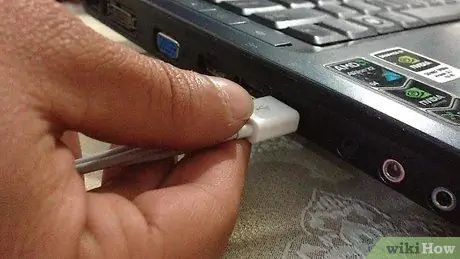
Vaihe 1. Liitä laite Mac- tai PC -tietokoneeseen ja valitse iPhone iTunesin laiteluettelosta
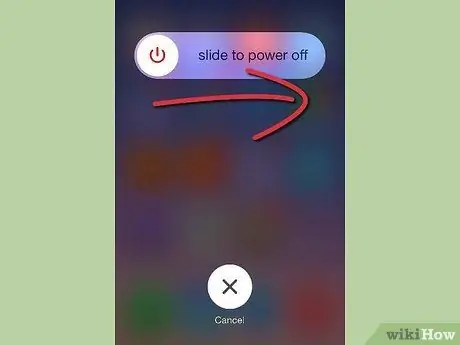
Vaihe 2. Sammuta iPhone

Vaihe 3. Paina Virta- ja Koti -painikkeita samanaikaisesti 10 sekuntia (tarkasti)
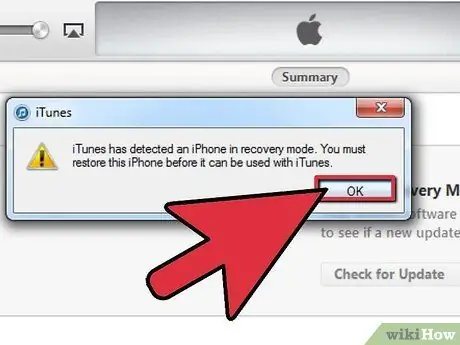
Vaihe 4. Vapauta virtapainike, mutta pidä Koti -painiketta painettuna, kunnes iTunes näyttää viestin, joka kertoo, että iPhone on havaittu palautustilassa
DFU -tilassa iPhonen näyttö muuttuu mustaksi. Jos näet Apple -kuvakkeen tai -logon, puhelin ei ole DFU -tilassa, vaan palautustilassa

Vaihe 5. Poistu DFU -tilasta pitämällä laite yhteydessä iTunesiin ja pitämällä virta- ja kotipainikkeet painettuna samanaikaisesti
Käynnistä laite uudelleen painamalla virtapainiketta.






